Vóór computers was het animeren van tweedimensionale tekenfilms een uiterst arbeidsintensieve productie, waarvoor hele teams en studio's nodig waren. Animatie-apps en -software maken het nu zoveel sneller voor één persoon om zijn eigen inhoud te maken.[1] Je hebt nog steeds een beetje geduld nodig, maar je eigen cartoon maken was nog nooit zo eenvoudig!
Methode één van de vier:
Een script en storyboard maken om te animeren
-
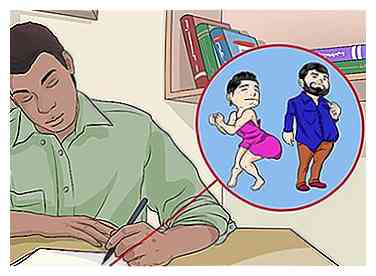 1 Schrijf een behandeling. Verzin een verhaal en leg het algemene overzicht vast zonder je zorgen te maken over hoe je het nog moet uitvoeren. Neem tekens, instellingen en acties op.
1 Schrijf een behandeling. Verzin een verhaal en leg het algemene overzicht vast zonder je zorgen te maken over hoe je het nog moet uitvoeren. Neem tekens, instellingen en acties op. - Hou het kort. Animatie duurt een tijdje. Als je een beginner bent, probeer dan een video van twee minuten of minder.
- Hou het simpel. Red de epische ruimtestrijd voor als je meer ervaring hebt. Begin met een low-key uitwisseling tussen twee tekens in een enkele instelling.
- Bekijk HISHE's Super Cafe-segmenten voor een goed voorbeeld van een korte en eenvoudige cartoon.
-
 2 Schrijf een script. Neem de basisingrediënten uit uw behandeling en specificeer precies wat u op het scherm wilt zien. Inclusief dialoog, geluidseffecten, opnamen maken, fade-ins, fade-outs, etc.
2 Schrijf een script. Neem de basisingrediënten uit uw behandeling en specificeer precies wat u op het scherm wilt zien. Inclusief dialoog, geluidseffecten, opnamen maken, fade-ins, fade-outs, etc. - Specificeer elementen die essentieel zijn voor uw verhaal, vooral als u in een team werkt. Houd iedereen duidelijk over de details. Bijvoorbeeld, als aan het einde van je stripfiguur een leeg frisdrankblikje op zijn voorhoofd wordt afgevlakt, geef dan vanaf het begin aan dat ze uit een blik frisdrank drinken en niet alleen 'frisdrank drinken'.
-
 3 Storyboard je script. Breng uw verhaal visueel in kaart door voor elke opname panelen te tekenen, zoals een stripverhaal. Houd het eenvoudig voor de toekomst; gebruik stokcijfers voor personages en eenvoudige geometrische vormen voor objecten.[2]
3 Storyboard je script. Breng uw verhaal visueel in kaart door voor elke opname panelen te tekenen, zoals een stripverhaal. Houd het eenvoudig voor de toekomst; gebruik stokcijfers voor personages en eenvoudige geometrische vormen voor objecten.[2] -
 4 Beoordeel je storyboard. Bepaal welke elementen respectievelijk op de achtergrond, midden-grond en voorgrond staan. Bepaal ook welke elementen tijdens een opname statisch blijven en welke in beweging zullen zijn.
4 Beoordeel je storyboard. Bepaal welke elementen respectievelijk op de achtergrond, midden-grond en voorgrond staan. Bepaal ook welke elementen tijdens een opname statisch blijven en welke in beweging zullen zijn. - Denk in termen van arbeid. Meer bewegende elementen vereisen meer tijd om ze te animeren. Minimaliseer de hoeveelheid werk die u moet doen door opnamen opnieuw samen te stellen om de hoeveelheid beweging binnen elke foto te minimaliseren. Als twee personages bijvoorbeeld in een vuistgevecht raken terwijl anderen toekijken, focus dan op de reacties van de toeschouwers tijdens het gebruik van geluidseffecten om de vechtpartij buiten de camera aan te geven.
-
 5 Schets je ontwerpen. Teken elk element dat in je storyboard wordt weergegeven tot je tevreden bent met hoe het eruit ziet. Als je er eenmaal blij mee bent, teken het nog een paar keer om te oefenen totdat je je ontwerp perfect kunt repliceren.
5 Schets je ontwerpen. Teken elk element dat in je storyboard wordt weergegeven tot je tevreden bent met hoe het eruit ziet. Als je er eenmaal blij mee bent, teken het nog een paar keer om te oefenen totdat je je ontwerp perfect kunt repliceren. - Voor elk element dat van paneel naar paneel beweegt, teken het vanuit elke hoek waarin het wordt gezien. Teken bijvoorbeeld elk personage in de richting van de "camera" en vervolgens met hun rug naar de camera en opnieuw in profiel; als een aspect van hun uiterlijk asymmetrisch is (zoals een zijdeel in hun haar), teken dan het profiel van elke kant.
- Houd je ontwerpen eenvoudig. Nogmaals, denk in termen van arbeid. Onthoud dat u niet teveel details tekent die steeds opnieuw moeten worden gerepliceerd.
- Bekijk The Simpsons voor een voorbeeld van eenvoudige, gemakkelijk te repliceren ontwerpen.
-
 6 Neem je dialoog op. Neem elke regel afzonderlijk op uw computer of tablet op en sla deze op als zijn eigen audiobestand, of neem het hele gesprek op en koppel elke regel in zijn eigen audiobestand.
6 Neem je dialoog op. Neem elke regel afzonderlijk op uw computer of tablet op en sla deze op als zijn eigen audiobestand, of neem het hele gesprek op en koppel elke regel in zijn eigen audiobestand.
Methode twee van vier:
Animeren van een cartoon met acetaatbladen
-
 1 Installeer een goedkope animatie-app. Populaire software die wordt gebruikt door professionals, zoals Adobe Flash, Photoshop en Toon Boom Studios, kost honderden dollars.[3][4] Bespaar je geld nu en begin met een eenvoudige app zoals Animation Creator HD of Animation Desk Cloud, die gemakkelijk te gebruiken is en slechts een paar dollar kost. Maak uzelf vertrouwd met zijn functies en functies. Leer hoe u frames kunt dupliceren en hoe u het aantal frames dat per seconde wordt gezien, kunt manipuleren.
1 Installeer een goedkope animatie-app. Populaire software die wordt gebruikt door professionals, zoals Adobe Flash, Photoshop en Toon Boom Studios, kost honderden dollars.[3][4] Bespaar je geld nu en begin met een eenvoudige app zoals Animation Creator HD of Animation Desk Cloud, die gemakkelijk te gebruiken is en slechts een paar dollar kost. Maak uzelf vertrouwd met zijn functies en functies. Leer hoe u frames kunt dupliceren en hoe u het aantal frames dat per seconde wordt gezien, kunt manipuleren. -
 2 Tijd voor je acties. Bepaal een aantal frames dat per seconde wordt bekeken. Voer vervolgens elke actie uit die uw personages uitvoeren en timen uzelf met een stopwatch om te bepalen hoeveel seconden het duurt.[5]. Voor elke uitgevoerde actie, vermenigvuldigt u het aantal seconden dat u nodig hebt om het aantal frames per seconde te voltooien, om te bepalen hoeveel frames u voor elke actie moet tekenen.
2 Tijd voor je acties. Bepaal een aantal frames dat per seconde wordt bekeken. Voer vervolgens elke actie uit die uw personages uitvoeren en timen uzelf met een stopwatch om te bepalen hoeveel seconden het duurt.[5]. Voor elke uitgevoerde actie, vermenigvuldigt u het aantal seconden dat u nodig hebt om het aantal frames per seconde te voltooien, om te bepalen hoeveel frames u voor elke actie moet tekenen. - Bepaal ook hoeveel frames elke regel van het opgenomen dialoogvenster nodig heeft om te animeren. Als de dialoog van begin tot eind op normale snelheid wordt gesproken, controleert u eenvoudig de tijdlijn voor elke regel. Als een of meer woorden zijn uitgerekt, controleert u echter hoe lang elke lettergreep wordt verlengd. Stel je bijvoorbeeld een omroeper voor die schreeuwt: "Goooaaal!" Tijdens een voetbalwedstrijd; de vorm van de mond van de announcer zal het klinkergeluid veel langer vormen dan met de medeklinkers.
-
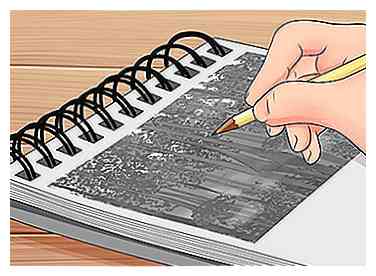 3 Teken je achtergrond (en). Gebruik normaal tekenpapier om de achtergrond voor elke scène te schetsen en in te kleuren.
3 Teken je achtergrond (en). Gebruik normaal tekenpapier om de achtergrond voor elke scène te schetsen en in te kleuren. -
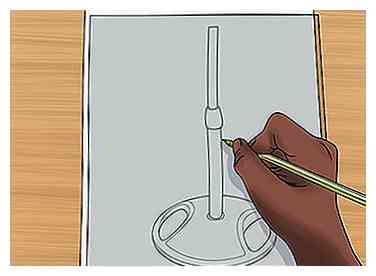 4 Teken elk element. Voor elk element dat in de middelste of voorgrond van het eerste frame verschijnt, legt u een velletje acetaat over het oorspronkelijke ontwerp en volgt u de contour. Verdeel het in bewegende delen ten opzichte van statische delen en traceer elk afzonderlijk op zijn eigen acetaatvel; trek bijvoorbeeld de basis van een ventilator (statisch) op één vel en de rotoren van de ventilator (bewegende) op een andere. Draai het vel om en kleur de omtrek aan de achterkant van het vel in.[6]
4 Teken elk element. Voor elk element dat in de middelste of voorgrond van het eerste frame verschijnt, legt u een velletje acetaat over het oorspronkelijke ontwerp en volgt u de contour. Verdeel het in bewegende delen ten opzichte van statische delen en traceer elk afzonderlijk op zijn eigen acetaatvel; trek bijvoorbeeld de basis van een ventilator (statisch) op één vel en de rotoren van de ventilator (bewegende) op een andere. Draai het vel om en kleur de omtrek aan de achterkant van het vel in.[6] -
 5 Fotografeer je frame. Beveilig je achtergrond op een podium met een kleine hoeveelheid blauwe tack. Leg je vellen acetaat erbovenop, van de middel- naar de voorgrond. Monteer een digitale camera direct boven, gericht naar beneden en fotografeer.[7]
5 Fotografeer je frame. Beveilig je achtergrond op een podium met een kleine hoeveelheid blauwe tack. Leg je vellen acetaat erbovenop, van de middel- naar de voorgrond. Monteer een digitale camera direct boven, gericht naar beneden en fotografeer.[7] - Voer een testopname uit om er zeker van te zijn dat uw camera ver genoeg verwijderd is om de hele foto vast te leggen.[8]
- Kies een schone omgeving met gecontroleerde verlichting om te fotograferen. Vermijd natuurlijk licht, waarvan de kwaliteit kan veranderen.Vermijd ook stoffige of vuile omgevingen, omdat deeltjes kunnen vastzitten tussen acetaatvellen en zichtbaar zijn op de camera.[9]
-
 6 Stel het volgende frame samen. Hergebruik acetaatvellen waarvan de elementen niet veranderen. Maak nieuwe voor elementen die van het ene frame naar het andere gaan. Leg je vellen op volgorde van achtergrond en foto. Herhaal deze stap tot het einde van je opname.
6 Stel het volgende frame samen. Hergebruik acetaatvellen waarvan de elementen niet veranderen. Maak nieuwe voor elementen die van het ene frame naar het andere gaan. Leg je vellen op volgorde van achtergrond en foto. Herhaal deze stap tot het einde van je opname. - Houd een lijst met elementen bij voor elk frame. Controleer nogmaals of alles aanwezig is voordat je gaat fotograferen.
-
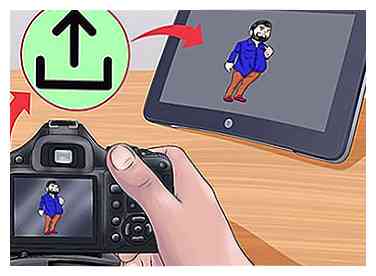 7 Upload uw foto's. Zodra een opname is voltooid, brengt u uw foto's over van uw camera naar uw apparaat. Maak een nieuwe map voor elke opname in uw fotobibliotheek en labeer elke afbeelding numeriek, in volgorde, voor eenvoudige referentie (bijvoorbeeld: "Scene 1; Frame 1," "Scene 1: Frame 2," etc.).
7 Upload uw foto's. Zodra een opname is voltooid, brengt u uw foto's over van uw camera naar uw apparaat. Maak een nieuwe map voor elke opname in uw fotobibliotheek en labeer elke afbeelding numeriek, in volgorde, voor eenvoudige referentie (bijvoorbeeld: "Scene 1; Frame 1," "Scene 1: Frame 2," etc.). -
 8 Animate your shot. Open voor elke opname een nieuw bestand in je animatie-app. Importeer de eerste afbeelding uit uw fotobibliotheek in het eerste frame. Voeg een tweede frame toe, importeer de tweede afbeelding en herhaal. Als u klaar bent, exporteert u het bestand naar uw videobibliotheek.
8 Animate your shot. Open voor elke opname een nieuw bestand in je animatie-app. Importeer de eerste afbeelding uit uw fotobibliotheek in het eerste frame. Voeg een tweede frame toe, importeer de tweede afbeelding en herhaal. Als u klaar bent, exporteert u het bestand naar uw videobibliotheek. -
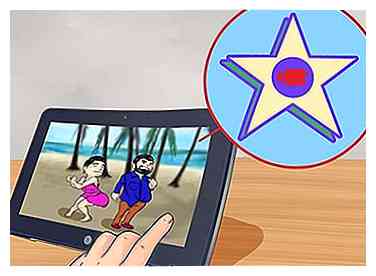 9 Maak je strip af. Maak een nieuwe film in een videobewerkingsprogramma zoals iMovie. Importeer elke opname en rangschik ze op volgorde. Importeer audiobestanden voor dialoog, muziek en / of geluidseffecten en synchroniseer ze met de video.
9 Maak je strip af. Maak een nieuwe film in een videobewerkingsprogramma zoals iMovie. Importeer elke opname en rangschik ze op volgorde. Importeer audiobestanden voor dialoog, muziek en / of geluidseffecten en synchroniseer ze met de video.
Methode drie van vier:
Animeren van een cartoon op uw apparaat
-
 1 Installeer een goedkope animatie-app. Populaire software die wordt gebruikt door professionals, zoals Adobe Flash, Photoshop en Toon Boom Studios, kost honderden dollars.[10][11] Bespaar je geld nu en begin met een eenvoudige app zoals Animation Creator HD of Animation Desk Cloud, die gemakkelijk te gebruiken is en slechts een paar dollar kost.
1 Installeer een goedkope animatie-app. Populaire software die wordt gebruikt door professionals, zoals Adobe Flash, Photoshop en Toon Boom Studios, kost honderden dollars.[10][11] Bespaar je geld nu en begin met een eenvoudige app zoals Animation Creator HD of Animation Desk Cloud, die gemakkelijk te gebruiken is en slechts een paar dollar kost. - Gebruik een tablet als u er een heeft. Rechtstreeks tekenen op een scherm heeft vaak de voorkeur van kunstenaars.[12]
-
 2 Neem je app mee voor een testrun. Maak uzelf vertrouwd met de functies en functies van het programma. Proef de verschillende soorten penselen die het biedt. Leer hoe u frames dupliceert, meer lagen per frame toevoegt en de framesnelheid per seconde wijzigt.
2 Neem je app mee voor een testrun. Maak uzelf vertrouwd met de functies en functies van het programma. Proef de verschillende soorten penselen die het biedt. Leer hoe u frames dupliceert, meer lagen per frame toevoegt en de framesnelheid per seconde wijzigt. - Oefen door een stokfiguur op zijn plaats te laten bewegen. Teken in het eerste frame het hele lichaam in een enkele laag. Voeg een tweede frame toe. Bij de meeste apps verschijnt een nieuw, leeg kader als een doorschijnende "uienvel", zodat u het vorige frame eronder kunt volgen. Trek het hoofd van de staaffiguur en het bovenste deel van het torso op het tweede frame. Teken vervolgens de armen zodat één arm iets naar voren stijgt, terwijl de andere arm achterblijft. Doe hetzelfde met de benen. Voeg een derde leeg frame toe. Trek het hoofd en bovenlichaam op dezelfde manier opnieuw en verander de positie van elke arm en elk been opnieuw. Ga door met het proces totdat je voldoende frames voor je stokfiguur hebt gemaakt om een paar stappen te maken en speel het dan af om te kijken.
- Oefen de volgende tekening in lagen. Animeer een andere stokfiguur die op zijn plaats loopt, trek deze keer alleen het hoofd en de bovenste romp in een enkele laag. Voeg een tweede laag toe aan het eerste frame om de armen te tekenen. Voeg een derde laag toe en teken de poten. Dupliceer vervolgens het eerste frame zodat je nu twee identieke frames hebt. In het tweede frame wist u de armen in de tweede laag en trekt u ze in nieuwe posities. Doe hetzelfde met de benen in de derde laag. Dupliceer het tweede frame en herhaal het proces totdat je stokfiguur een paar passen maakt, zonder dat je ooit het hoofd en de bovenste torso meer dan één keer hoeft te trekken.
-
 3 Open een nieuw bestand in je animatie-app. Kies de schermverhouding die u verkiest voor uw openingsopname. Maak in uw eerste frame lagen voor respectievelijk uw voorgrond, middelmaat en achtergrond.
3 Open een nieuw bestand in je animatie-app. Kies de schermverhouding die u verkiest voor uw openingsopname. Maak in uw eerste frame lagen voor respectievelijk uw voorgrond, middelmaat en achtergrond. - Afhankelijk van je app kun je mogelijk nog meer lagen maken; Animation Creator HD biedt bijvoorbeeld vier lagen per frame. Voel je vrij om meerdere middle-gronden te creëren.
-
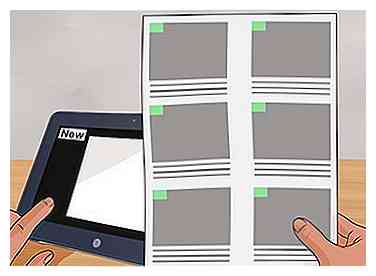 4 Evalueer je storyboard opnieuw. Denk in lagen en bepaal welke elementen respectievelijk op de voorgrond, midden-grond (en) en achtergrond zullen worden ingenomen. Identificeer welke elementen meer dan één in beslag zullen nemen.
4 Evalueer je storyboard opnieuw. Denk in lagen en bepaal welke elementen respectievelijk op de voorgrond, midden-grond (en) en achtergrond zullen worden ingenomen. Identificeer welke elementen meer dan één in beslag zullen nemen. - Stel je een persoon voor die aan een tafel zit, kijkend naar de camera, met hun elleboog op de tafel en een blikje frisdrank in hun hand. Om hen te animeren om het blikje op te heffen voor een slokje, denk aan de arm en het frisdrank als je voorgrond, de tafel en de rest van het lichaam van het personage als de middengrond (en), en het gebied achter hen als achtergrond.
-
 5 Vul elke laag in. Gebruik een stylus om elk element respectievelijk op de voorgrond, middelmaat (en) en achtergrond te tekenen.
5 Vul elke laag in. Gebruik een stylus om elk element respectievelijk op de voorgrond, middelmaat (en) en achtergrond te tekenen. - Denk vooruit. Houd er rekening mee welke elementen van frame naar frame worden verplaatst en mogelijk details onthullen die momenteel in het eerste frame aan het zicht zijn onttrokken. Wanneer een persoon bijvoorbeeld zijn drank verhoogt, kan zijn opgeheven arm meer van zijn lichaam onthullen.
-
 6 Dupliceer het kader. Pas in het nieuwe frame de elementen in elke laag aan, zoals voorgeschreven door je storyboard.
6 Dupliceer het kader. Pas in het nieuwe frame de elementen in elke laag aan, zoals voorgeschreven door je storyboard. -
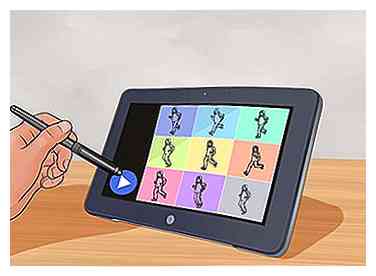 7 Controleer uw voortgang terwijl u bezig bent. Speel uw animatie terug als u meer en meer frames toevoegt en wijzigt. Als u uw animatie wilt vertragen, dupliceert u elk frame zonder elementen te wijzigen of vermindert u het aantal frames dat per seconde wordt gezien. Om het te versnellen, voegt u het aantal frames toe dat per seconde wordt bekeken.
7 Controleer uw voortgang terwijl u bezig bent. Speel uw animatie terug als u meer en meer frames toevoegt en wijzigt. Als u uw animatie wilt vertragen, dupliceert u elk frame zonder elementen te wijzigen of vermindert u het aantal frames dat per seconde wordt gezien. Om het te versnellen, voegt u het aantal frames toe dat per seconde wordt bekeken. -
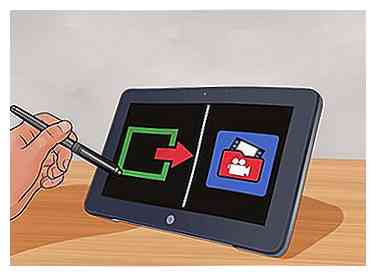 8 Exporteer het bestand. Als u klaar bent met elke opname, exporteert u deze naar uw videobibliotheek. Open een videobewerkingsapp (zoals iMovie) en maak een nieuwe "film" om te bewerken. Importeer je eerste geanimeerde foto uit je videotheek.
8 Exporteer het bestand. Als u klaar bent met elke opname, exporteert u deze naar uw videobibliotheek. Open een videobewerkingsapp (zoals iMovie) en maak een nieuwe "film" om te bewerken. Importeer je eerste geanimeerde foto uit je videotheek. -
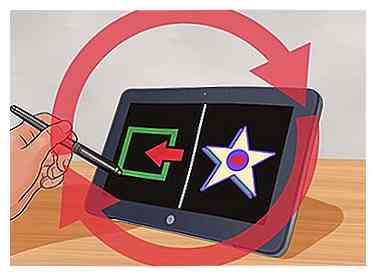 9 Herhaal dit proces voor elke individuele opname. Importeer ze allemaal in de bewerkings-app. Voeg ze toe aan je video.
9 Herhaal dit proces voor elke individuele opname. Importeer ze allemaal in de bewerkings-app. Voeg ze toe aan je video. -
 10 Importeer audiobestanden. Synchroniseer alle dialoog-, muziek- en / of geluidseffecten met de video.
10 Importeer audiobestanden. Synchroniseer alle dialoog-, muziek- en / of geluidseffecten met de video.
Methode vier van vier:
Animeren van een cartoon met uitsnijdingen
-
 1 Installeer een goedkope animatie-app. Populaire software die wordt gebruikt door professionals, zoals Adobe Flash, Photoshop en Toon Boom Studios, kost honderden dollars.[13][14] Bespaar je geld nu en begin met een eenvoudige app zoals Animation Creator HD of Animation Desk Cloud, die gemakkelijk te gebruiken is en slechts een paar dollar kost. Maak uzelf vertrouwd met zijn functies en functies. Leer hoe u frames kunt dupliceren en hoe u het aantal frames dat per seconde wordt gezien, kunt manipuleren.
1 Installeer een goedkope animatie-app. Populaire software die wordt gebruikt door professionals, zoals Adobe Flash, Photoshop en Toon Boom Studios, kost honderden dollars.[13][14] Bespaar je geld nu en begin met een eenvoudige app zoals Animation Creator HD of Animation Desk Cloud, die gemakkelijk te gebruiken is en slechts een paar dollar kost. Maak uzelf vertrouwd met zijn functies en functies. Leer hoe u frames kunt dupliceren en hoe u het aantal frames dat per seconde wordt gezien, kunt manipuleren. -
 2 Tijd voor je acties. Bepaal een aantal frames dat per seconde wordt bekeken. Voer vervolgens elke actie uit die uw personages uitvoeren en timen uzelf met een stopwatch om te bepalen hoeveel seconden het duurt.[15]. Voor elke uitgevoerde actie, vermenigvuldigt u het aantal seconden dat u nodig hebt om het aantal frames per seconde te voltooien, om te bepalen hoeveel frames u voor elke actie moet tekenen.
2 Tijd voor je acties. Bepaal een aantal frames dat per seconde wordt bekeken. Voer vervolgens elke actie uit die uw personages uitvoeren en timen uzelf met een stopwatch om te bepalen hoeveel seconden het duurt.[15]. Voor elke uitgevoerde actie, vermenigvuldigt u het aantal seconden dat u nodig hebt om het aantal frames per seconde te voltooien, om te bepalen hoeveel frames u voor elke actie moet tekenen. - Bepaal ook hoeveel frames elke regel van het opgenomen dialoogvenster nodig heeft om te animeren. Als de dialoog van begin tot eind op normale snelheid wordt gesproken, controleert u eenvoudig de tijdlijn voor elke regel. Als een of meer woorden zijn uitgerekt, controleert u echter hoe lang elke lettergreep wordt verlengd. Stel je bijvoorbeeld een omroeper voor die schreeuwt: "Goooaaal!" Tijdens een voetbalwedstrijd; de vorm van de mond van de announcer zal het klinkergeluid veel langer vormen dan met de medeklinkers.
-
 3 Maak je achtergrond (en). Gebruik een stijf materiaal om je achtergrond voor te bereiden, zoals karton, hout of bij voorkeur prikbord; welke je ook gebruikt, zorg ervoor dat deze op het spreekgestoelte van je camera past. Maak uitsparingen voor elk element in je achtergrond. Lijm elementen die tijdens je opname statisch blijven op de achtergrond. Gebruik blue tack om elke beweging te corrigeren, zoals wolken.[16]
3 Maak je achtergrond (en). Gebruik een stijf materiaal om je achtergrond voor te bereiden, zoals karton, hout of bij voorkeur prikbord; welke je ook gebruikt, zorg ervoor dat deze op het spreekgestoelte van je camera past. Maak uitsparingen voor elk element in je achtergrond. Lijm elementen die tijdens je opname statisch blijven op de achtergrond. Gebruik blue tack om elke beweging te corrigeren, zoals wolken.[16] - Voor elementen met bewegende delen maakt u afzonderlijke uitsparingen voor de bewegende delen. Met een vlaggenstok bijvoorbeeld, zal de paal zelf statisch blijven terwijl de vlag kan klappen of omhoog of omlaag kan worden bewogen. Lijm de uitsparing van de paal op je achtergrond en gebruik een blauwe tack om de vlag te repareren.[17]
-
 4 Maak je personages. Bepaal hoe mobiel je personage zal zijn. Bepaal hoeveel verbindingen elk ledemaat zal hebben; zal de arm bijvoorbeeld worden gekoppeld aan zowel de schouder en elleboog, of alleen de schouder? Maak afzonderlijke uitsneden voor elk bewegend onderdeel en laat een klein lipje aan het uiteinde van elke ledemaat over aan het hoofdlichaam met blauwe nagel of vlinderclips.[18]
4 Maak je personages. Bepaal hoe mobiel je personage zal zijn. Bepaal hoeveel verbindingen elk ledemaat zal hebben; zal de arm bijvoorbeeld worden gekoppeld aan zowel de schouder en elleboog, of alleen de schouder? Maak afzonderlijke uitsneden voor elk bewegend onderdeel en laat een klein lipje aan het uiteinde van elke ledemaat over aan het hoofdlichaam met blauwe nagel of vlinderclips.[18] -
 5 Stel uw eerste frame samen. Rangschik je personages op je achtergrond, samen met eventuele extra uitsparingen die je hebt gemaakt voor de voorgrond. Gebruik blue tack om elk aan de achtergrond te bevestigen. Monteer een digitale camera op je rostrum direct boven je scène en fotografeer deze.[19]
5 Stel uw eerste frame samen. Rangschik je personages op je achtergrond, samen met eventuele extra uitsparingen die je hebt gemaakt voor de voorgrond. Gebruik blue tack om elk aan de achtergrond te bevestigen. Monteer een digitale camera op je rostrum direct boven je scène en fotografeer deze.[19] - Voer een testopname uit om er zeker van te zijn dat uw camera ver genoeg verwijderd is om de hele foto vast te leggen.[20]
-
 6 Stel uw volgende frame samen. Herschik elk element dat van uw eerste frame naar het volgende gaat. Fotografeer je frame en herhaal deze stap totdat je klaar bent met je opname.
6 Stel uw volgende frame samen. Herschik elk element dat van uw eerste frame naar het volgende gaat. Fotografeer je frame en herhaal deze stap totdat je klaar bent met je opname. - Maak voor elk nieuw frame een checklist van alle elementen die opnieuw moeten worden gerangschikt, zodat er geen worden gemist.
-
 7 Upload uw foto's. Zodra een opname is voltooid, brengt u uw foto's over van uw camera naar uw apparaat. Maak een nieuwe map voor elke opname in uw fotobibliotheek en labeer elke afbeelding numeriek, in volgorde, voor eenvoudige referentie (bijvoorbeeld: "Scene 1; Frame 1," "Scene 1: Frame 2," etc.).
7 Upload uw foto's. Zodra een opname is voltooid, brengt u uw foto's over van uw camera naar uw apparaat. Maak een nieuwe map voor elke opname in uw fotobibliotheek en labeer elke afbeelding numeriek, in volgorde, voor eenvoudige referentie (bijvoorbeeld: "Scene 1; Frame 1," "Scene 1: Frame 2," etc.). -
 8 Animate your shot. Open voor elke opname een nieuw bestand in je animatie-app. Importeer de eerste afbeelding uit uw fotobibliotheek in het eerste frame. Voeg een tweede frame toe, importeer de tweede afbeelding en herhaal. Als u klaar bent, exporteert u het bestand naar uw videobibliotheek.
8 Animate your shot. Open voor elke opname een nieuw bestand in je animatie-app. Importeer de eerste afbeelding uit uw fotobibliotheek in het eerste frame. Voeg een tweede frame toe, importeer de tweede afbeelding en herhaal. Als u klaar bent, exporteert u het bestand naar uw videobibliotheek. -
 9 Maak je strip af. Maak een nieuwe film in een videobewerkingsprogramma zoals iMovie. Importeer elke opname en rangschik ze op volgorde. Importeer audiobestanden voor dialoog, muziek en / of geluidseffecten en synchroniseer ze met de video.
9 Maak je strip af. Maak een nieuwe film in een videobewerkingsprogramma zoals iMovie. Importeer elke opname en rangschik ze op volgorde. Importeer audiobestanden voor dialoog, muziek en / of geluidseffecten en synchroniseer ze met de video.
Facebook
Twitter
Google+
 Minotauromaquia
Minotauromaquia
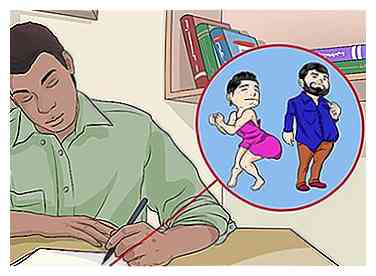 1 Schrijf een behandeling. Verzin een verhaal en leg het algemene overzicht vast zonder je zorgen te maken over hoe je het nog moet uitvoeren. Neem tekens, instellingen en acties op.
1 Schrijf een behandeling. Verzin een verhaal en leg het algemene overzicht vast zonder je zorgen te maken over hoe je het nog moet uitvoeren. Neem tekens, instellingen en acties op.  2 Schrijf een script. Neem de basisingrediënten uit uw behandeling en specificeer precies wat u op het scherm wilt zien. Inclusief dialoog, geluidseffecten, opnamen maken, fade-ins, fade-outs, etc.
2 Schrijf een script. Neem de basisingrediënten uit uw behandeling en specificeer precies wat u op het scherm wilt zien. Inclusief dialoog, geluidseffecten, opnamen maken, fade-ins, fade-outs, etc.  3 Storyboard je script. Breng uw verhaal visueel in kaart door voor elke opname panelen te tekenen, zoals een stripverhaal. Houd het eenvoudig voor de toekomst; gebruik stokcijfers voor personages en eenvoudige geometrische vormen voor objecten.[2]
3 Storyboard je script. Breng uw verhaal visueel in kaart door voor elke opname panelen te tekenen, zoals een stripverhaal. Houd het eenvoudig voor de toekomst; gebruik stokcijfers voor personages en eenvoudige geometrische vormen voor objecten.[2]  4 Beoordeel je storyboard. Bepaal welke elementen respectievelijk op de achtergrond, midden-grond en voorgrond staan. Bepaal ook welke elementen tijdens een opname statisch blijven en welke in beweging zullen zijn.
4 Beoordeel je storyboard. Bepaal welke elementen respectievelijk op de achtergrond, midden-grond en voorgrond staan. Bepaal ook welke elementen tijdens een opname statisch blijven en welke in beweging zullen zijn.  5 Schets je ontwerpen. Teken elk element dat in je storyboard wordt weergegeven tot je tevreden bent met hoe het eruit ziet. Als je er eenmaal blij mee bent, teken het nog een paar keer om te oefenen totdat je je ontwerp perfect kunt repliceren.
5 Schets je ontwerpen. Teken elk element dat in je storyboard wordt weergegeven tot je tevreden bent met hoe het eruit ziet. Als je er eenmaal blij mee bent, teken het nog een paar keer om te oefenen totdat je je ontwerp perfect kunt repliceren.  6 Neem je dialoog op. Neem elke regel afzonderlijk op uw computer of tablet op en sla deze op als zijn eigen audiobestand, of neem het hele gesprek op en koppel elke regel in zijn eigen audiobestand.
6 Neem je dialoog op. Neem elke regel afzonderlijk op uw computer of tablet op en sla deze op als zijn eigen audiobestand, of neem het hele gesprek op en koppel elke regel in zijn eigen audiobestand.  1 Installeer een goedkope animatie-app. Populaire software die wordt gebruikt door professionals, zoals Adobe Flash, Photoshop en Toon Boom Studios, kost honderden dollars.[3][4] Bespaar je geld nu en begin met een eenvoudige app zoals Animation Creator HD of Animation Desk Cloud, die gemakkelijk te gebruiken is en slechts een paar dollar kost. Maak uzelf vertrouwd met zijn functies en functies. Leer hoe u frames kunt dupliceren en hoe u het aantal frames dat per seconde wordt gezien, kunt manipuleren.
1 Installeer een goedkope animatie-app. Populaire software die wordt gebruikt door professionals, zoals Adobe Flash, Photoshop en Toon Boom Studios, kost honderden dollars.[3][4] Bespaar je geld nu en begin met een eenvoudige app zoals Animation Creator HD of Animation Desk Cloud, die gemakkelijk te gebruiken is en slechts een paar dollar kost. Maak uzelf vertrouwd met zijn functies en functies. Leer hoe u frames kunt dupliceren en hoe u het aantal frames dat per seconde wordt gezien, kunt manipuleren.  2 Tijd voor je acties. Bepaal een aantal frames dat per seconde wordt bekeken. Voer vervolgens elke actie uit die uw personages uitvoeren en timen uzelf met een stopwatch om te bepalen hoeveel seconden het duurt.[5]. Voor elke uitgevoerde actie, vermenigvuldigt u het aantal seconden dat u nodig hebt om het aantal frames per seconde te voltooien, om te bepalen hoeveel frames u voor elke actie moet tekenen.
2 Tijd voor je acties. Bepaal een aantal frames dat per seconde wordt bekeken. Voer vervolgens elke actie uit die uw personages uitvoeren en timen uzelf met een stopwatch om te bepalen hoeveel seconden het duurt.[5]. Voor elke uitgevoerde actie, vermenigvuldigt u het aantal seconden dat u nodig hebt om het aantal frames per seconde te voltooien, om te bepalen hoeveel frames u voor elke actie moet tekenen. 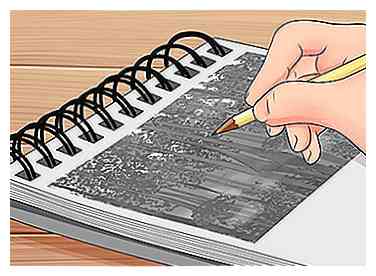 3 Teken je achtergrond (en). Gebruik normaal tekenpapier om de achtergrond voor elke scène te schetsen en in te kleuren.
3 Teken je achtergrond (en). Gebruik normaal tekenpapier om de achtergrond voor elke scène te schetsen en in te kleuren. 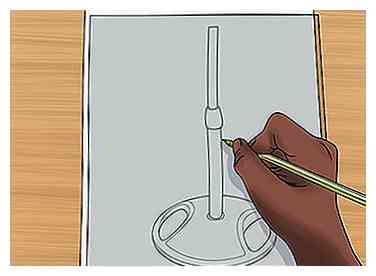 4 Teken elk element. Voor elk element dat in de middelste of voorgrond van het eerste frame verschijnt, legt u een velletje acetaat over het oorspronkelijke ontwerp en volgt u de contour. Verdeel het in bewegende delen ten opzichte van statische delen en traceer elk afzonderlijk op zijn eigen acetaatvel; trek bijvoorbeeld de basis van een ventilator (statisch) op één vel en de rotoren van de ventilator (bewegende) op een andere. Draai het vel om en kleur de omtrek aan de achterkant van het vel in.[6]
4 Teken elk element. Voor elk element dat in de middelste of voorgrond van het eerste frame verschijnt, legt u een velletje acetaat over het oorspronkelijke ontwerp en volgt u de contour. Verdeel het in bewegende delen ten opzichte van statische delen en traceer elk afzonderlijk op zijn eigen acetaatvel; trek bijvoorbeeld de basis van een ventilator (statisch) op één vel en de rotoren van de ventilator (bewegende) op een andere. Draai het vel om en kleur de omtrek aan de achterkant van het vel in.[6]  5 Fotografeer je frame. Beveilig je achtergrond op een podium met een kleine hoeveelheid blauwe tack. Leg je vellen acetaat erbovenop, van de middel- naar de voorgrond. Monteer een digitale camera direct boven, gericht naar beneden en fotografeer.[7]
5 Fotografeer je frame. Beveilig je achtergrond op een podium met een kleine hoeveelheid blauwe tack. Leg je vellen acetaat erbovenop, van de middel- naar de voorgrond. Monteer een digitale camera direct boven, gericht naar beneden en fotografeer.[7]  6 Stel het volgende frame samen. Hergebruik acetaatvellen waarvan de elementen niet veranderen. Maak nieuwe voor elementen die van het ene frame naar het andere gaan. Leg je vellen op volgorde van achtergrond en foto. Herhaal deze stap tot het einde van je opname.
6 Stel het volgende frame samen. Hergebruik acetaatvellen waarvan de elementen niet veranderen. Maak nieuwe voor elementen die van het ene frame naar het andere gaan. Leg je vellen op volgorde van achtergrond en foto. Herhaal deze stap tot het einde van je opname. 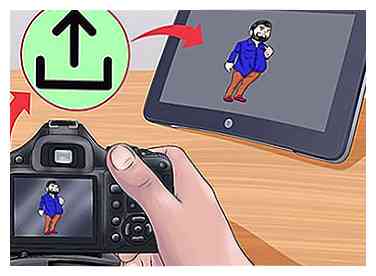 7 Upload uw foto's. Zodra een opname is voltooid, brengt u uw foto's over van uw camera naar uw apparaat. Maak een nieuwe map voor elke opname in uw fotobibliotheek en labeer elke afbeelding numeriek, in volgorde, voor eenvoudige referentie (bijvoorbeeld: "Scene 1; Frame 1," "Scene 1: Frame 2," etc.).
7 Upload uw foto's. Zodra een opname is voltooid, brengt u uw foto's over van uw camera naar uw apparaat. Maak een nieuwe map voor elke opname in uw fotobibliotheek en labeer elke afbeelding numeriek, in volgorde, voor eenvoudige referentie (bijvoorbeeld: "Scene 1; Frame 1," "Scene 1: Frame 2," etc.).  8 Animate your shot. Open voor elke opname een nieuw bestand in je animatie-app. Importeer de eerste afbeelding uit uw fotobibliotheek in het eerste frame. Voeg een tweede frame toe, importeer de tweede afbeelding en herhaal. Als u klaar bent, exporteert u het bestand naar uw videobibliotheek.
8 Animate your shot. Open voor elke opname een nieuw bestand in je animatie-app. Importeer de eerste afbeelding uit uw fotobibliotheek in het eerste frame. Voeg een tweede frame toe, importeer de tweede afbeelding en herhaal. Als u klaar bent, exporteert u het bestand naar uw videobibliotheek. 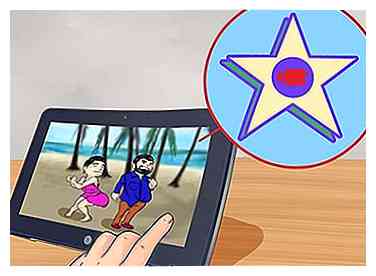 9 Maak je strip af. Maak een nieuwe film in een videobewerkingsprogramma zoals iMovie. Importeer elke opname en rangschik ze op volgorde. Importeer audiobestanden voor dialoog, muziek en / of geluidseffecten en synchroniseer ze met de video.
9 Maak je strip af. Maak een nieuwe film in een videobewerkingsprogramma zoals iMovie. Importeer elke opname en rangschik ze op volgorde. Importeer audiobestanden voor dialoog, muziek en / of geluidseffecten en synchroniseer ze met de video.  1 Installeer een goedkope animatie-app. Populaire software die wordt gebruikt door professionals, zoals Adobe Flash, Photoshop en Toon Boom Studios, kost honderden dollars.[10][11] Bespaar je geld nu en begin met een eenvoudige app zoals Animation Creator HD of Animation Desk Cloud, die gemakkelijk te gebruiken is en slechts een paar dollar kost.
1 Installeer een goedkope animatie-app. Populaire software die wordt gebruikt door professionals, zoals Adobe Flash, Photoshop en Toon Boom Studios, kost honderden dollars.[10][11] Bespaar je geld nu en begin met een eenvoudige app zoals Animation Creator HD of Animation Desk Cloud, die gemakkelijk te gebruiken is en slechts een paar dollar kost.  2 Neem je app mee voor een testrun. Maak uzelf vertrouwd met de functies en functies van het programma. Proef de verschillende soorten penselen die het biedt. Leer hoe u frames dupliceert, meer lagen per frame toevoegt en de framesnelheid per seconde wijzigt.
2 Neem je app mee voor een testrun. Maak uzelf vertrouwd met de functies en functies van het programma. Proef de verschillende soorten penselen die het biedt. Leer hoe u frames dupliceert, meer lagen per frame toevoegt en de framesnelheid per seconde wijzigt.  3 Open een nieuw bestand in je animatie-app. Kies de schermverhouding die u verkiest voor uw openingsopname. Maak in uw eerste frame lagen voor respectievelijk uw voorgrond, middelmaat en achtergrond.
3 Open een nieuw bestand in je animatie-app. Kies de schermverhouding die u verkiest voor uw openingsopname. Maak in uw eerste frame lagen voor respectievelijk uw voorgrond, middelmaat en achtergrond. 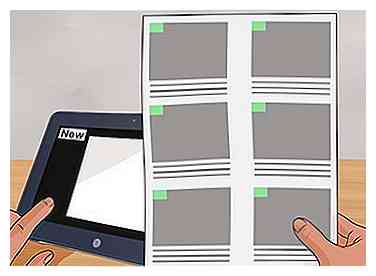 4 Evalueer je storyboard opnieuw. Denk in lagen en bepaal welke elementen respectievelijk op de voorgrond, midden-grond (en) en achtergrond zullen worden ingenomen. Identificeer welke elementen meer dan één in beslag zullen nemen.
4 Evalueer je storyboard opnieuw. Denk in lagen en bepaal welke elementen respectievelijk op de voorgrond, midden-grond (en) en achtergrond zullen worden ingenomen. Identificeer welke elementen meer dan één in beslag zullen nemen.  5 Vul elke laag in. Gebruik een stylus om elk element respectievelijk op de voorgrond, middelmaat (en) en achtergrond te tekenen.
5 Vul elke laag in. Gebruik een stylus om elk element respectievelijk op de voorgrond, middelmaat (en) en achtergrond te tekenen.  6 Dupliceer het kader. Pas in het nieuwe frame de elementen in elke laag aan, zoals voorgeschreven door je storyboard.
6 Dupliceer het kader. Pas in het nieuwe frame de elementen in elke laag aan, zoals voorgeschreven door je storyboard. 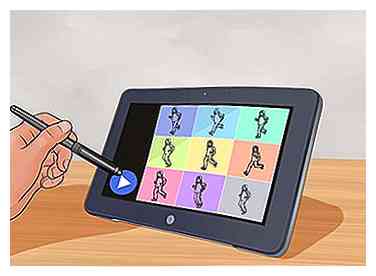 7 Controleer uw voortgang terwijl u bezig bent. Speel uw animatie terug als u meer en meer frames toevoegt en wijzigt. Als u uw animatie wilt vertragen, dupliceert u elk frame zonder elementen te wijzigen of vermindert u het aantal frames dat per seconde wordt gezien. Om het te versnellen, voegt u het aantal frames toe dat per seconde wordt bekeken.
7 Controleer uw voortgang terwijl u bezig bent. Speel uw animatie terug als u meer en meer frames toevoegt en wijzigt. Als u uw animatie wilt vertragen, dupliceert u elk frame zonder elementen te wijzigen of vermindert u het aantal frames dat per seconde wordt gezien. Om het te versnellen, voegt u het aantal frames toe dat per seconde wordt bekeken. 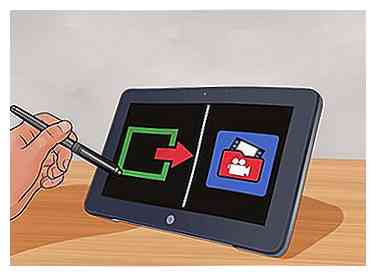 8 Exporteer het bestand. Als u klaar bent met elke opname, exporteert u deze naar uw videobibliotheek. Open een videobewerkingsapp (zoals iMovie) en maak een nieuwe "film" om te bewerken. Importeer je eerste geanimeerde foto uit je videotheek.
8 Exporteer het bestand. Als u klaar bent met elke opname, exporteert u deze naar uw videobibliotheek. Open een videobewerkingsapp (zoals iMovie) en maak een nieuwe "film" om te bewerken. Importeer je eerste geanimeerde foto uit je videotheek. 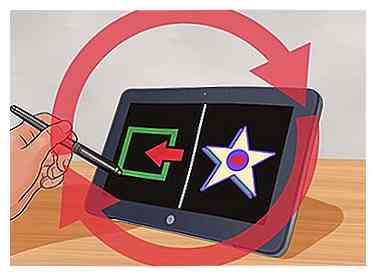 9 Herhaal dit proces voor elke individuele opname. Importeer ze allemaal in de bewerkings-app. Voeg ze toe aan je video.
9 Herhaal dit proces voor elke individuele opname. Importeer ze allemaal in de bewerkings-app. Voeg ze toe aan je video.  10 Importeer audiobestanden. Synchroniseer alle dialoog-, muziek- en / of geluidseffecten met de video.
10 Importeer audiobestanden. Synchroniseer alle dialoog-, muziek- en / of geluidseffecten met de video.  1 Installeer een goedkope animatie-app. Populaire software die wordt gebruikt door professionals, zoals Adobe Flash, Photoshop en Toon Boom Studios, kost honderden dollars.[13][14] Bespaar je geld nu en begin met een eenvoudige app zoals Animation Creator HD of Animation Desk Cloud, die gemakkelijk te gebruiken is en slechts een paar dollar kost. Maak uzelf vertrouwd met zijn functies en functies. Leer hoe u frames kunt dupliceren en hoe u het aantal frames dat per seconde wordt gezien, kunt manipuleren.
1 Installeer een goedkope animatie-app. Populaire software die wordt gebruikt door professionals, zoals Adobe Flash, Photoshop en Toon Boom Studios, kost honderden dollars.[13][14] Bespaar je geld nu en begin met een eenvoudige app zoals Animation Creator HD of Animation Desk Cloud, die gemakkelijk te gebruiken is en slechts een paar dollar kost. Maak uzelf vertrouwd met zijn functies en functies. Leer hoe u frames kunt dupliceren en hoe u het aantal frames dat per seconde wordt gezien, kunt manipuleren.  2 Tijd voor je acties. Bepaal een aantal frames dat per seconde wordt bekeken. Voer vervolgens elke actie uit die uw personages uitvoeren en timen uzelf met een stopwatch om te bepalen hoeveel seconden het duurt.[15]. Voor elke uitgevoerde actie, vermenigvuldigt u het aantal seconden dat u nodig hebt om het aantal frames per seconde te voltooien, om te bepalen hoeveel frames u voor elke actie moet tekenen.
2 Tijd voor je acties. Bepaal een aantal frames dat per seconde wordt bekeken. Voer vervolgens elke actie uit die uw personages uitvoeren en timen uzelf met een stopwatch om te bepalen hoeveel seconden het duurt.[15]. Voor elke uitgevoerde actie, vermenigvuldigt u het aantal seconden dat u nodig hebt om het aantal frames per seconde te voltooien, om te bepalen hoeveel frames u voor elke actie moet tekenen.  3 Maak je achtergrond (en). Gebruik een stijf materiaal om je achtergrond voor te bereiden, zoals karton, hout of bij voorkeur prikbord; welke je ook gebruikt, zorg ervoor dat deze op het spreekgestoelte van je camera past. Maak uitsparingen voor elk element in je achtergrond. Lijm elementen die tijdens je opname statisch blijven op de achtergrond. Gebruik blue tack om elke beweging te corrigeren, zoals wolken.[16]
3 Maak je achtergrond (en). Gebruik een stijf materiaal om je achtergrond voor te bereiden, zoals karton, hout of bij voorkeur prikbord; welke je ook gebruikt, zorg ervoor dat deze op het spreekgestoelte van je camera past. Maak uitsparingen voor elk element in je achtergrond. Lijm elementen die tijdens je opname statisch blijven op de achtergrond. Gebruik blue tack om elke beweging te corrigeren, zoals wolken.[16]  4 Maak je personages. Bepaal hoe mobiel je personage zal zijn. Bepaal hoeveel verbindingen elk ledemaat zal hebben; zal de arm bijvoorbeeld worden gekoppeld aan zowel de schouder en elleboog, of alleen de schouder? Maak afzonderlijke uitsneden voor elk bewegend onderdeel en laat een klein lipje aan het uiteinde van elke ledemaat over aan het hoofdlichaam met blauwe nagel of vlinderclips.[18]
4 Maak je personages. Bepaal hoe mobiel je personage zal zijn. Bepaal hoeveel verbindingen elk ledemaat zal hebben; zal de arm bijvoorbeeld worden gekoppeld aan zowel de schouder en elleboog, of alleen de schouder? Maak afzonderlijke uitsneden voor elk bewegend onderdeel en laat een klein lipje aan het uiteinde van elke ledemaat over aan het hoofdlichaam met blauwe nagel of vlinderclips.[18]  5 Stel uw eerste frame samen. Rangschik je personages op je achtergrond, samen met eventuele extra uitsparingen die je hebt gemaakt voor de voorgrond. Gebruik blue tack om elk aan de achtergrond te bevestigen. Monteer een digitale camera op je rostrum direct boven je scène en fotografeer deze.[19]
5 Stel uw eerste frame samen. Rangschik je personages op je achtergrond, samen met eventuele extra uitsparingen die je hebt gemaakt voor de voorgrond. Gebruik blue tack om elk aan de achtergrond te bevestigen. Monteer een digitale camera op je rostrum direct boven je scène en fotografeer deze.[19]  6 Stel uw volgende frame samen. Herschik elk element dat van uw eerste frame naar het volgende gaat. Fotografeer je frame en herhaal deze stap totdat je klaar bent met je opname.
6 Stel uw volgende frame samen. Herschik elk element dat van uw eerste frame naar het volgende gaat. Fotografeer je frame en herhaal deze stap totdat je klaar bent met je opname.  7 Upload uw foto's. Zodra een opname is voltooid, brengt u uw foto's over van uw camera naar uw apparaat. Maak een nieuwe map voor elke opname in uw fotobibliotheek en labeer elke afbeelding numeriek, in volgorde, voor eenvoudige referentie (bijvoorbeeld: "Scene 1; Frame 1," "Scene 1: Frame 2," etc.).
7 Upload uw foto's. Zodra een opname is voltooid, brengt u uw foto's over van uw camera naar uw apparaat. Maak een nieuwe map voor elke opname in uw fotobibliotheek en labeer elke afbeelding numeriek, in volgorde, voor eenvoudige referentie (bijvoorbeeld: "Scene 1; Frame 1," "Scene 1: Frame 2," etc.).  8 Animate your shot. Open voor elke opname een nieuw bestand in je animatie-app. Importeer de eerste afbeelding uit uw fotobibliotheek in het eerste frame. Voeg een tweede frame toe, importeer de tweede afbeelding en herhaal. Als u klaar bent, exporteert u het bestand naar uw videobibliotheek.
8 Animate your shot. Open voor elke opname een nieuw bestand in je animatie-app. Importeer de eerste afbeelding uit uw fotobibliotheek in het eerste frame. Voeg een tweede frame toe, importeer de tweede afbeelding en herhaal. Als u klaar bent, exporteert u het bestand naar uw videobibliotheek.  9 Maak je strip af. Maak een nieuwe film in een videobewerkingsprogramma zoals iMovie. Importeer elke opname en rangschik ze op volgorde. Importeer audiobestanden voor dialoog, muziek en / of geluidseffecten en synchroniseer ze met de video.
9 Maak je strip af. Maak een nieuwe film in een videobewerkingsprogramma zoals iMovie. Importeer elke opname en rangschik ze op volgorde. Importeer audiobestanden voor dialoog, muziek en / of geluidseffecten en synchroniseer ze met de video.